Ostatnio widzieliśmy, jak wiele aplikacji dodaje „tryb nocny” do swoich interfejsy ponieważ jest znacznie wygodniejszy w oczach podczas dłuższego surfowania po Internecie. Jednak pulpit KDE Plasma 5 domyślnie nie zawiera tej funkcji.
Ale zanim będziesz sfrustrowany pracą rozwojową wykonaną przez ten zespół programistów, pamiętaj, że możesz wykonać tę pracę samodzielnie w kilku prostych krokach, ponieważ możesz łatwo zainstalować tryb nocny w KDE.
Istnieje aplikacja dla systemu Linux o nazwie Yin yang które pozwolą nam zmieniać funkcje interfejsu w zależności od pory dnia, tutaj nauczymy Cię jak z niego korzystać.
Yin -Yang dla KDE – Uproszczony tryb nocny!
Yin-Yang to aplikacja, którą można pobrać z oficjalnej strony internetowej w formacie AppImage, a także w formacie wykonywalnym. Zalecamy AppImage, ponieważ nie trzeba kompilować plików aplikacji do instalacji.
Obie wersje możesz pobrać z GitHub. Gdy już masz aplikację, możesz wprowadzić pewne poprawki i przejść dalej.
Aby rozpocząć, musisz użyć aplikacji wget
zarządzać pobieraniem. Potrzebować’ otwórz terminal okienny w pilne Ctrl + Alt + T my Ctrl + Shift + T ten Następnie wprowadź polecenie wget po którym następuje adres, pod którym hostowana jest najnowsza wersja Yin-Yang w formacie AppImage.
wget https://github.com/daehruoydeef/Yin-Yang/releases/download/v1.0-beta/YinYang.AppImage
Utwórz folder o nazwie „AppImages”, aby umieścić właśnie pobrany plik aplikacji, z którego możemy bezpiecznie korzystać.
Użyj polecenia mkdir upuść komórkę:
mkdir -p ~ / AppImages
Przenieś instalator Yin-Yang do folderu „AppImages” za pomocą polecenia mv :
mv Yin-Yang.AppImage ~ / AppImages /
Przejdź do folderu „AppImages” za pomocą polecenia Płyta CD :
cd ~ / AppImages
Zakończ proces instalacji Yin-Yang, aktualizując uprawnienia za pomocą polecenia chmod :
chmod + x Yin-Yang.AppImage
Jeśli masz problemy z wersją AppImage, spróbuj pobrać kod źródłowy.
Można to osiągnąć za pomocą podręcznika użytkownika i sposobu tworzenia aplikacji od podstaw w sekcji „Utwórz” na stronie programisty w serwisie GitHub.
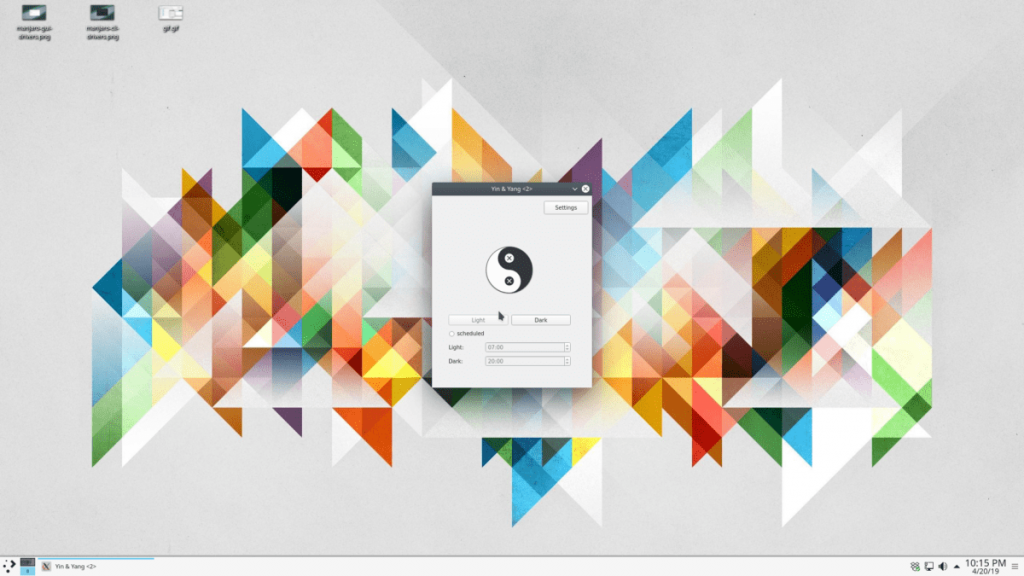
Automatyczne ustawienie trybu nocnego KDE
Gdy masz już pliki Yin-Yang na swoim komputerze, możemy zacząć poprawnie ustawiać tryb nocny. Program można uruchomić na dwa sposoby: terminal Linux lub menedżer plików.
Jeśli chcesz otworzyć aplikację z terminala Linux, użyj polecenia CB :
cd ~ / AppImages
Uruchom aplikację po raz pierwszy za pomocą następującego polecenia:
./Yin- Yang.AppImage
Zamiast tego, jeśli chcesz użyć menedżera plików KDE Dolphin, możesz kliknąć folder „AppImages”, a następnie kliknąć Yin-Yang AppImage.
Pojawi się okno, które wskaże aktualny stan aplikacji, teraz przystępujemy do jego modyfikacji. Możesz przełączać się między trybami „Jasny” i „Ciemny”, naciskając odpowiednie przyciski. Jeśli klikniesz na jeden z nich, przejście rozpocznie się natychmiast.
Dodatkowo możesz zaplanować zmianę środowiska graficznego, która aktywuje tryb nocny KDE Plasma 5 za pomocą instrukcji obsługi. Możesz do tego użyć przycisku „program”. Pojawiają się pola tekstowe, w których możesz wskazać czasy zmian dla każdego tematu.
Pamiętaj, że program działa 24 godziny na dobę. Zalecamy zmianę harmonogramu zespołu, aby lepiej zrozumieć, których programów należy używać.
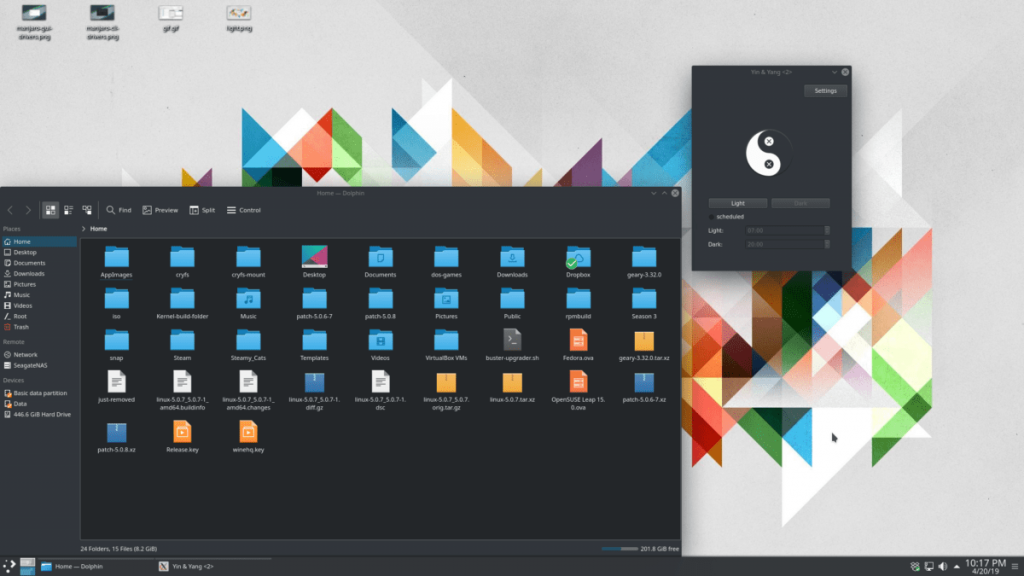
Jasne / ciemne tapety
Aplikacja pozwoli Ci na użycie różnych tapet dla każdego motywu. Aby go utworzyć, wykonaj następujące kroki:
Otwórz aplikację i znajdź przycisk „Opcje”. W wyświetlonym menu znajdź opcję „Tapeta” u dołu listy.
Kliknij przycisk „Jasny” lub „Ciemny”, aby otworzyć okno przeglądarki plików. Tutaj możesz wybrać lokalizację tapety, której chcesz użyć. Zrób to dla każdego tematu i gotowe!
Użyj Yin-Yang z VSCode
Jak widać, Yin-Yang współpracuje również z kodem Microsoft Visual Studio, który uruchamia się automatycznie na tej platformie, a także na pulpicie KDE.
Aby włączyć tę funkcję, kliknij „Opcje” i znajdź opcję „Kod VSC”. Upewnij się, że zaznaczyłeś pole obok opcji aktywacji.
Użyj Yin-Yang z Atom
Możesz także zmienić wygląd Yin-Yang za pomocą edytora kodu Atom na GitHub.
Jeśli chcesz ją włączyć, znajdź sekcję „Atom” w menu „Opcje” i zaznacz pole obok opcji.
Inne opcje
Oprócz powyższego Yin-Yang posiada wiele innych opcji, które pozwolą zoptymalizować działanie każdego motywu w aplikacji. Wszystkie dostępne opcje znajdziesz w menu „Opcje”. Nie bój się ich doświadczyć!